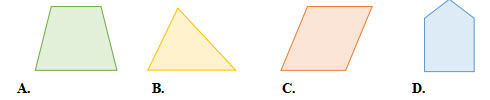Giải bài tập SGK Tin học 11 trang 133, 134, 135, 136, 137, 138 sách Cánh diều giúp các em học sinh lớp 11 xem gợi ý giải các câu hỏi Bài 2: Tạo bảng trong cơ sở dữ liệu thuộc Chủ đề FICT: Giải quyết vấn đề với sự trợ giúp của máy tính.
Soạn Tin học 11 Cánh diều Bài 2 giúp các em học sinh biết cách tạo các bảng trong cơ sở dữ liệu thư viện trường. Đồng thời, cũng giúp thầy cô tham khảo để soạn giáo án Tin học lớp 11 cho học sinh của mình theo chương trình mới.
Vận dụng Tin học 11 Bài 2
Vận dụng 1
Học sinh là trung tâm của hoạt động giáo dục trong nhà trường. Em hãy thiết kế bảng dữ liệu học sinh cho CSDL của trường em.
Trả lời

Vận dụng 2
Theo em, trong bảng Bạn đọc những trường dữ liệu nào hoàn toàn giống như trong bảng Học sinh.
Lời giải:
Tên học sinh
Ngày sinh
Địa chỉ
Lớp
Câu hỏi tự kiểm tra Tin học 11 Bài 2
Câu hỏi 1
Để tạo một bảng mới cần thao tác như thế nào?
Lời giải:
Cách tạo mới một bảng trong SQL Server (table) Để thực hiện tạo mới một bảng trong SQL Server, bạn cần tuân thủ các bước thực hiện sau:
Bước 1: Trong mục Tables, bạn nhấn chuột phải rồi chọn New và chọn Table để tạo mới một table.
Bước 2: Sau khi tạo mới một bảng, chúng ta phải thêm các cột cho bảng đó.
Bước 3: Sau khi tạo, bạn sẽ có được một cấu trúc chung của một database trong SQL Server. Về cơ bản, nó cũng có các thành phần như Tables (các bảng), Views (các views)… như các hệ quản trị cơ sở dữ liệu khác.
Câu hỏi 2
Để tạo cột và xác định kiểu dữ liệu cho cột ta cần thao tác như thế nào?
Lời giải:
Để tạo cột và xác định kiểu dữ liệu cho cột trong Access 365, ta có thể làm theo các bước sau:
Bước 1: Mở cơ sở dữ liệu Access và mở bảng hoặc truy vấn mà bạn muốn thêm cột mới vào.
Bước 2:Trong tab “Table Design” (Thiết kế Bảng) trên thanh menu, nhấp vào nút “Add Field” (Thêm Trường) để thêm một cột mới vào bảng hoặc truy vấn.
Trong hàng mới được tạo, bạn có thể nhập tên cho cột trong cột “Field Name” (Tên Trường).
Bước 3:Để xác định kiểu dữ liệu cho cột, di chuyển đến cột “Data Type” (Kiểu dữ liệu). Nhấp vào ô trong cột “Data Type” để mở danh sách các kiểu dữ liệu có sẵn.
Bước 4:Trong danh sách kiểu dữ liệu, chọn kiểu dữ liệu phù hợp với dữ liệu bạn muốn lưu trữ trong cột. Ví dụ: “Text” cho dữ liệu văn bản, “Number” cho dữ liệu số, “Date/Time” cho dữ liệu ngày tháng, và cứ tiếp tục.
Bước 5:Ngoài kiểu dữ liệu chính, bạn cũng có thể xác định các thuộc tính khác cho cột như “Field Size” (Kích thước trường) cho dữ liệu văn bản, “Format” (Định dạng) cho dữ liệu ngày tháng, “Decimal Places” (Số chữ số thập phân) cho dữ liệu số, và nhiều thuộc tính khác. Nhấp chuột vào ô tương ứng và nhập giá trị hoặc chọn từ danh sách.
Sau khi xác định kiểu dữ liệu và các thuộc tính, bạn có thể lưu bảng hoặc truy vấn và thoát khỏi chế độ Thiết kế.
Câu hỏi 3
Để chọn một cột làm khoá chính cần làm gì?
Lời giải:
Để chọn một cột làm khóa chính trong cơ sở dữ liệu, bạn cần đảm bảo những điều kiện sau:
– Giá trị của khóa chính không được trùng lặp trong cùng một bảng dữ liệu.
– Giá trị của khóa chính không được null hoặc rỗng.
– Giá trị của khóa chính là duy nhất cho mỗi bản ghi trong bảng.
– Để chọn một cột làm khóa chính, bạn có thể thêm từ khóa PRIMARY KEY vào khai báo bảng.
Cảm ơn bạn đã theo dõi bài viết Tin học 11 Bài 2: Tạo bảng trong cơ sở dữ liệu Tin học lớp 11 trang 133 sách Cánh diều của Pgdphurieng.edu.vn nếu thấy bài viết này hữu ích đừng quên để lại bình luận và đánh giá giới thiệu website với mọi người nhé. Chân thành cảm ơn.